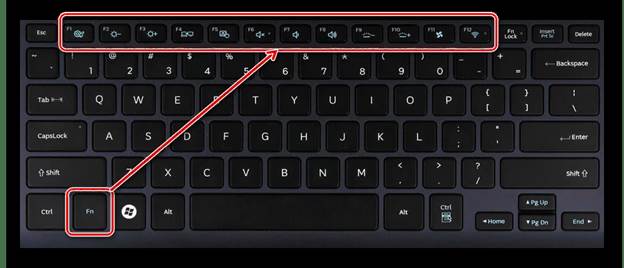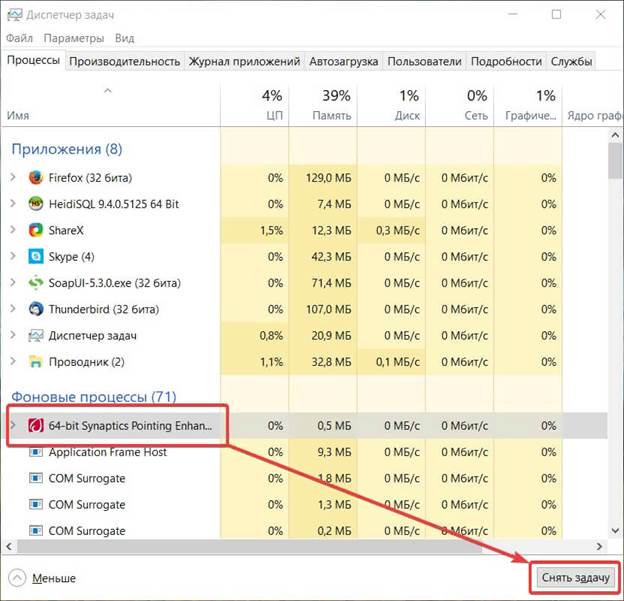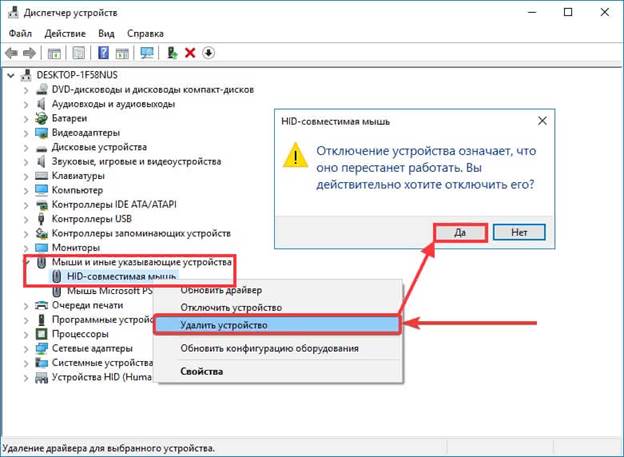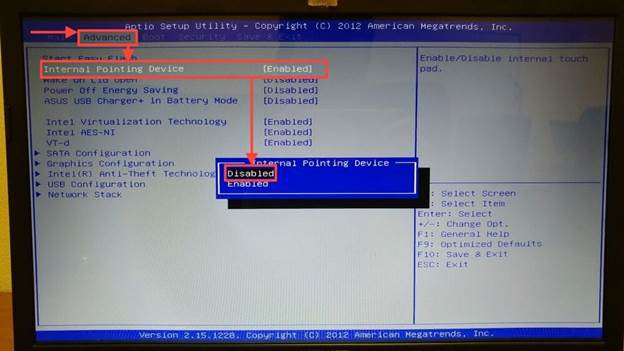В ерата на високите технологии няма да изненадате никого с лаптоп с сензорен екран. Почти всеки може да купи подобно устройство в офиса или дома.
Често сензорен екран изобщо не е необходим. Затова има нужда да го изключите. И, колкото и да е странно, не всеки знае как правилно да деактивира сензорния екран на лаптоп. На практика това се оказва не по-сложно от, например, отключване на смартфон.
Клавиатура Деактивиране
По правило това е клавиш Fn и един от клавишите F. За да го намерите ясно, ще трябва да изучите инструкциите за лаптопа или да намерите специална икона на един от бутоните. Възможни опции: F1, F2, F3, F5.
Нито един бутон няма специална икона? Тогава си струва да проверите клавишната комбинация Ctrl и Shift с други клавиши на компютъра. Понякога производител използва цифрови клавиатурни елементи в комбинацията им.
Изключване с един бутон
Един прост и достъпен начин за изключване е използването на клавиш или комбинация от тях на клавиатурата. По правило производителят на лаптопа маркира тези клавиши със специални икони за идентификация и ги поставя в горната част на клавиатурата.
Едно щракване на бутон е достатъчно, за да изключите сензорния екран. Но това работи само на лицензирани устройства.
Важно! Производителят качва подробна информация за правилата за работа на своя уебсайт. Може би има информация за клавишите за деактивиране на сензорния екран.
Изключване на програмата
Операционната система Windows предоставя специална програма, която включва контрол на сензора.
Нарича се Synaptycs. Тази програма вече е стартирана по подразбиране на лаптопи с сензорен екран. Можете да го намерите в списъка с програми или като щракнете с десния бутон върху иконата на тъчпада, разположена в лентата на задачите в долния десен ъгъл.
Друг начин да деактивирате програмата е да използвате бутона Start. Този метод е приложим само за операционната система Windows с актуализация на поне версия 10. Методът работи така: трябва да преминете пътя „Start-Settings-Devices“, да намерите раздела „Touch Panel“, където ще се намира раздела „Advanced Settings“. Този раздел се използва за управление на сензорния екран. В него можете да направите всякакви настройки на екрана. Включително деактивиране на сензорния екран.
В зависимост от операционната система пътят до панела с настройки може да бъде много разнообразен:
- Windows 8: Старт-Настройки-Компютър и устройства-Мишка и тъчпад
- Windows 7: Start-Control Panel - Хардуер и Sound-Mouse
Във версия 7, колкото и да е странно, сензорното управление се намира в раздела за управление на мишката. Но именно в него включването или изключването на сензорния екран е много по-лесно, отколкото в по-новите версии на операционната система.
Изключване чрез мениджър на задачи
Също толкова прост начин за контрол на състоянието на сензорния екран е използването на диспечера на задачите.
Първо трябва да се обадите на диспечера на задачите. При всички версии на операционната система Windows това може да стане с комбинацията клавиши Ctrl-Alt-Delete. След едновременно задържане на тази клавишна комбинация, прозорецът на задачите ще се появи на екрана. В него трябва да намерите програмата, която отговаря за контрола на сензора на екрана. В зависимост от модела на лаптопа. Програмата може да бъде извикана по различни начини. Най-често това са същите Synaptics.
Веднага след като програмата се намери в диспечера, трябва да кликнете върху нея с левия бутон на мишката и да кликнете върху бутона „приключи процеса“. Извършената операция напълно ще изключи сензорния екран до следващото рестартиране на лаптопа.
Прекъснете връзката чрез диспечера на устройства
Чрез мениджъра на устройства можете да управлявате всякакви програми на компютъра. Но за да не изключите случайно нещо важно, трябва да имате правилното ниво на използване на компютър. За начинаещи този метод е по-добре да не се прилага.
Извиква се мениджърът на устройството с помощта на клавишната комбинация Win + R или Win + Pause. В първия случай в полето "Изпълнение" въведете командата devmgmt.mc. Във втория случай ще трябва да изберете "Диспечер на устройства" в секцията "Система".
След това в диспечера на устройства трябва да намерите раздела „Мишки и други устройства“. Отваряйки го, отдолу ще бъде устройство с буквите HID. Това устройство трябва да бъде изключено. Ако има няколко такива устройства, тогава трябва да изключите всичко. Това устройство е сензорният екран на лаптопа.
Можете да включите сензорния екран, като изпълните всички горепосочени манипулации и отново включите устройствата.
Прекъснете връзката чрез Bios
В Bios можете да деактивирате всяко хардуерно устройство, свързано към лаптопа. Включително дисплей. Важното е, че неопитни потребители е по-добре да не използват Bios за конфигуриране, защото неправилна заявка може да повреди информацията на лаптопа или дори да изтрие операционната система.
Но ако потребителят е уверен в своите възможности - тогава можете да продължите да изключвате сензорния екран. Първо трябва да влезете в самия Биос. На много лаптопи това може да стане, като натиснете клавиша F1 или F2, когато е включен. Може да е и друг клавиш F на клавиатурата. Всичко зависи от модела. На лаптопите на Lenovo за тази цел е поставен специален ключ, разположен на гнездото за зареждане.
След като въведете, трябва да преминете към раздела Разширени. В него изберете раздела "Свойства на системата", след това "Функции на мишката / клавиатурата" и след това отидете на раздел "Устройство за вътрешно позициониране". Ще има елемент „Disable“, който трябва да изберете и активирате с клавиша Enter. Това е, сензорният екран ще бъде изключен и вече можете да оставите Bios, след като запазите всички настройки. Това може да стане с помощта на клавиша Esc и следвайки подканите на екрана на лаптопа.
Деактивиране с помощта на програми на трети страни
На лаптопи с нелицензиран софтуер, всички горепосочени методи може просто да не работят. Тук се помагат програми на трети страни.
Най-доброто от тях се осигурява само от платен достъп. Но има една много добра и в същото време безплатна програма, наречена TouchPad Blocker. Програмата се изпълнява на английски, но в същото време всеки може да я разбере.
Той има много полезни функции. Например, периодично включване / изключване на сензорния екран за даден период от време, проследяване на звука и натискане на сензорния екран и много други. Помощната програма ще бъде много полезна за тези, които искат да контролират напълно сензорните екрани от една програма.
Дори ако потребителят случайно включи / изключи не това, от което се нуждае, обичайното премахване на програмата от компютъра ще помогне. След този процес сензорният екран ще продължи да работи в обичайния режим.
Както можете да видите, включването или изключването на сензорния екран на лаптоп изобщо не е трудно. Ако един метод не помогне, винаги можете да използвате друг, по-подходящ за конкретна ситуация. Основното е да следвате ясно инструкциите, изложени по-горе.